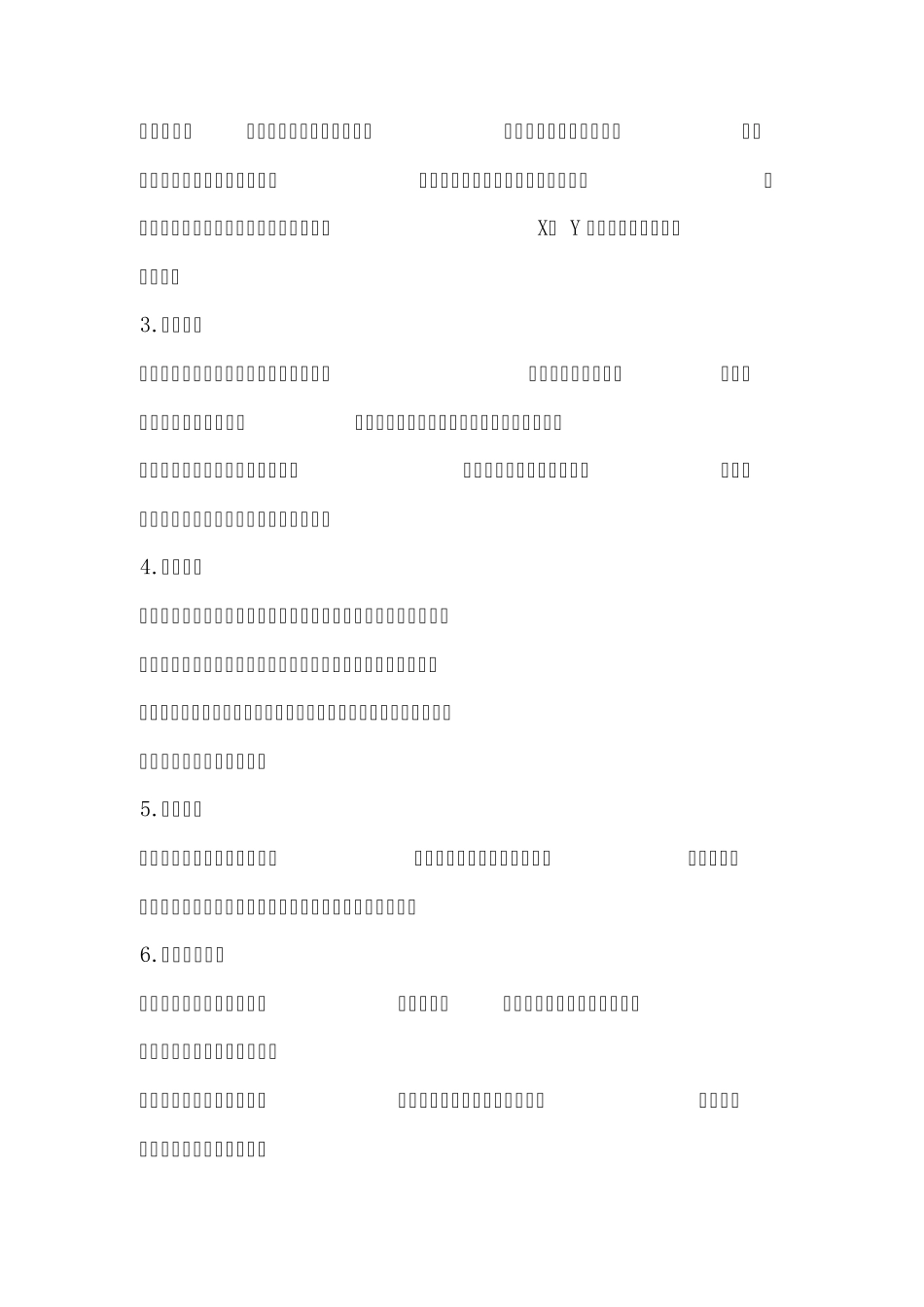premiere Pro CS4 字幕的制作 时间:2010-05-21 16:49 来源:本站原创 作者:铭岳机构 点击: 次 在影视节目中都离不开字幕,如片头片尾的片名、演职员表、对白、歌词的提示等都需要大量的字幕。在Premiere Pro CS4 中,字幕制作有单独的字幕设计窗口。在这个窗口里,可以制作出各种常用字幕类型,不但可以制作普通的文本字幕,还可以制作简单的图形字幕。 (一)认识字幕设计窗口 在 Premiere Pro CS4 中进行字幕编辑的主要工具是字幕设计窗口,在该窗口中,能够完成字幕的创建和修饰、运动字幕的制作以及图形字幕的制作等功能。 在项目窗口素材栏的空白处,点击鼠标右键,在弹出的菜单中选择菜单命令【新建分类】/【字幕„】,弹出字幕设计窗口。或者在项目窗口的最下方点击“新建分类”图标右下角的小三角,在弹出的菜单中点击【字幕„】菜单命令,弹出字幕设计窗口。最直接的方法是按“F9”键,打开字幕设计窗口。 字幕设计窗口主要分为6 个区域:正中间的是编辑区,字幕的制作就是在编辑区域里完成。左边是工具箱,里面有制作字幕、图形的20种工具按钮以及对字幕、图形进行的排列和分布的相关按钮。窗口下方是风格区,风格库中有系统设置好的22 种文字风格,也可以将自己设置好的文字风格存入风格库中。右边是对象风格区,里面有对字幕、图形设置的属性、填充、描边、阴影等栏目。其中在属性栏目里,用户可以设置字幕文字的字体、大小、字间距等;在填充栏目里,可以设置文字的颜色、透明度、光效等;在描边栏目里,可以设置文字内部、外部描边;在阴影栏目里,可以设置文字阴影的颜色、透明度、角度、距离和大小等。在窗口的右下角是转换区,可以对文字的透明度、位置、宽度、高度以及旋转进行设置。在窗口的上方是其他工具区,有设置字幕运动或其他设置的一些工具按钮。 (二)字幕设置 1.打开字体浏览器窗口,选择字体,输入文字 在字幕设计窗口的工具箱中,点击“类型工具”按钮,在编辑区中点击鼠标,在对象风格区里展开属性栏。点击字体右边“Adobe Caslon„”右下方的下三角,在弹出的菜单中,点击【浏览„】命令,弹出“字体浏览器”窗口,通过拖动滑块,选择所需要的字体后,按【确定】,关闭“字体浏览器”窗口。用户可以利用输入法在编辑区直接输入文字了。 若要改变字体,可以在字体区域内点击右键,在弹出的菜单中,点击【浏览„】命令,弹出“字体浏览器”窗口,选择所需要的字体后,按【确定】,原先...